使用第三方转移作业
通过适用于 BigQuery Data Transfer Service 的第三方转移作业,您可以自动安排和管理外部数据源(例如 Salesforce CRM、Adobe Analytics、Facebook Ads)的周期性加载作业。
准备工作
创建第三方数据转移作业之前,请执行以下操作:
- 验证您是否已完成启用 BigQuery Data Transfer Service 所需的所有操作。
- 创建一个 BigQuery 数据集来存储数据。
- 请参阅第三方数据源的相关文档,确保您已配置启用转移作业所需的所有权限。
- 如果您要设置 Pub/Sub 的转移作业运行通知,必须拥有
pubsub.topics.setIamPolicy权限。如果您只想设置电子邮件通知,则无需 Pub/Sub 权限。如需了解详情,请参阅 BigQuery Data Transfer Service 运行通知。
所需 BigQuery 角色
如需获得创建 BigQuery Data Transfer Service 数据转移所需的权限,请让您的管理员为您授予项目的 BigQuery Admin (roles/bigquery.admin) IAM 角色。
如需详细了解如何授予角色,请参阅管理对项目、文件夹和组织的访问权限。
此预定义角色包含创建 BigQuery Data Transfer Service 数据转移所需的权限。如需查看所需的确切权限,请展开所需权限部分:
所需权限
如需创建 BigQuery Data Transfer Service 数据转移作业,需要具备以下权限:
-
BigQuery Data Transfer Service 权限:
-
bigquery.transfers.update -
bigquery.transfers.get
-
-
BigQuery 权限:
-
bigquery.datasets.get -
bigquery.datasets.getIamPolicy -
bigquery.datasets.update -
bigquery.datasets.setIamPolicy -
bigquery.jobs.create
-
如需了解详情,请参阅授予 bigquery.admin 访问权限。
限制
第三方转移作业存在以下限制:
- 您必须使用Google Cloud 控制台创建或更新第三方转移作业。
- 您无法使用 bq 命令行工具配置或更新第三方转移作业。
设置第三方数据转移作业
如需使用 Google Cloud 控制台创建第三方数据转移作业,请执行以下操作:
转到 Google Cloud Marketplace。
点击相应的第三方提供商。
在第三方提供商的相关文档页面上,点击注册。注册过程可能需要一些时间。
注册完成后,点击配置转移作业。
在创建转移作业页面上,执行以下操作:
在来源部分,选择适当的第三方数据源。您可以点击探索数据源,以查看 Google Cloud Marketplace 中的第三方提供商列表。
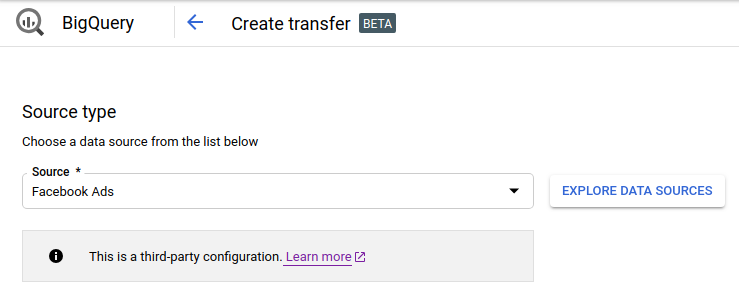
在显示名称部分,输入转移作业的名称,例如
My Transfer。 转移作业名称可以是任何容易辨识的值,方便您以后在需要修改该作业时能轻松识别。
在时间安排部分,保留默认值(立即开始),或点击在设置的时间开始 (Start at a set time)。
在重复频率部分,从以下选项中选择转移作业的运行频率。选项包括:
- 每日一次(默认值)
- 每周
- 每月
- 自定义
- 按需
如果您选择除“每日一次”以外的选项,则系统还会提供其他选项。例如,如果您选择“每周一次”,则系统会显示一个选项,供您选择星期几。
在开始日期和运行时间部分,输入开始转移作业的日期和时间。如果您选择的是立即开始,则系统会停用此选项。
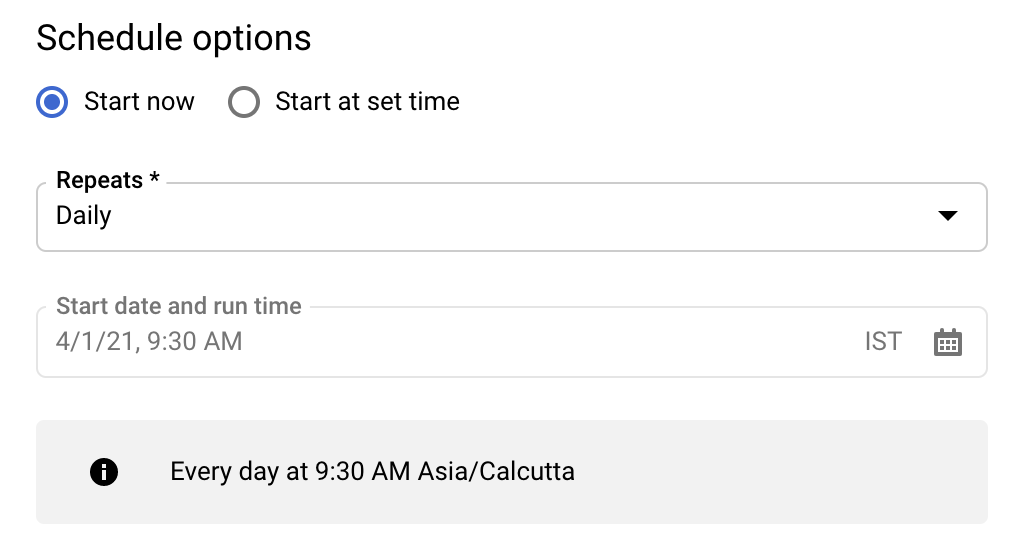
对于目标数据集,选择您创建用来存储数据的数据集。
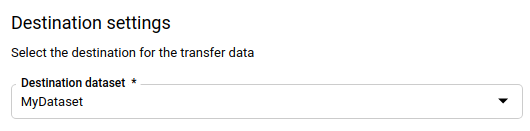
(可选)在通知选项部分,执行以下操作:
点击连接来源。
出现提示时,点击接受以授予 BigQuery Data Transfer Service 连接到数据源以及在 BigQuery 中管理数据的权限。
按照后续页面中的说明配置与外部数据源的连接。
完成配置步骤后,点击保存。
排查第三方转移作业设置问题
如果您在设置转移作业时遇到问题,请咨询相应的第三方供应商。您可以在 Google Cloud Marketplace 的转移作业文档页面上找到联系信息。
查询数据
当数据转移到 BigQuery 时,这些数据会写入注入时间分区表。如需了解详情,请参阅分区表简介。
如果您要直接查询表,而不是使用自动生成的视图,则必须在查询中使用 _PARTITIONTIME 伪列。如需了解详情,请参阅查询分区表。
后续步骤
- 如需大致了解 BigQuery Data Transfer Service,请参阅 BigQuery Data Transfer Service 简介。
- 如需了解如何使用转移作业,包括获取有关转移作业配置的信息、列出转移作业配置以及查看转移作业的运行历史记录,请参阅处理转移作业。
